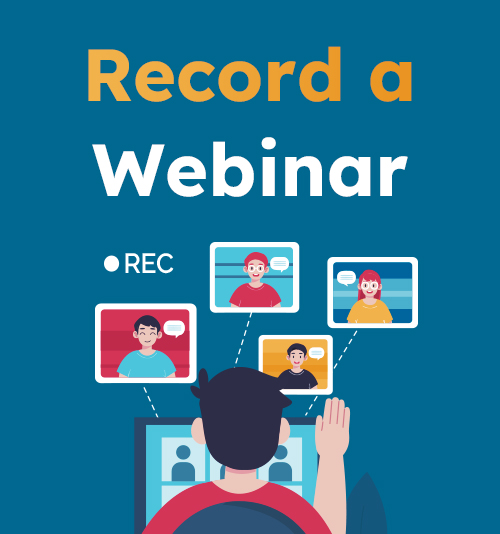
Angesichts der kontinuierlichen Weiterentwicklung der Netzwerktechnologie und der durch die COVID-19-Pandemie verursachten Unannehmlichkeiten entscheiden sich immer mehr Menschen und Unternehmen dafür, Webinare statt persönlicher Treffen zu nutzen. Das Webinar ist ein Online-Seminar, das es den Menschen ermöglicht, an einem virtuellen Klassenzimmer teilzunehmen, um Informationen über das Internet an jedem Ort und auf der Welt auszutauschen und sich über die zeitlichen und geografischen Grenzen hinaus zu treffen.
Ein weiterer Vorteil eines Webinars besteht darin, dass es einfacher aufzuzeichnen ist. Bei herkömmlichen Meetings werden Kameras, Rekorder und sogar Notizen zum Aufzeichnen verwendet. Da das Webinar über das Web stattfindet, nehmen die Teilnehmer per Webcam an der Besprechung teil, was die Teilnahme sehr einfach macht Nehmen Sie ein Webinar auf. Bei vielen Webinar-Softwareprogrammen kann der Moderator eines Meetings das Video speichern. Dies gilt jedoch nicht für den durchschnittlichen Teilnehmer, der in vielen Fällen keinen Zugriff zum Speichern der Aufzeichnung hat. Wie kann man also ein Webinar als Teilnehmer aufzeichnen, der Webinar-Datensätze nicht direkt speichern kann?
Wie zeichne ich ein Webinar auf Ihrem Computer auf?
Im Allgemeinen ist die Nutzung eines Computers für die Teilnahme an einem Webinar für die meisten Menschen die erste Wahl. Computer verfügen über stabilere Internetverbindungen, sind einfacher zu bedienen und verfügen über größere Bildschirme, damit Sie die Präsentation klarer sehen können. Wie zeichne ich Webinare auf Ihrem Computer auf?
Wie zeichnet man ein Webinar online auf?
Eine der einfachsten Möglichkeiten, ein Webinar aufzuzeichnen, ist die Verwendung eines Online-Tools, z AmoyShare Kostenloser Online-Bildschirmrekorder; Es handelt sich um einen kostenlosen Webinar-Recorder-Anzug für die Bildschirmaufzeichnung in 30 Minuten. Es handelt sich um einen Online-Bildschirmrekorder, der weder heruntergeladen noch installiert werden muss. Es kann gleichzeitig Ihren Bildschirm, Ihre Webcam, den Systemton und Ihre Stimme über ein Mikrofon aufzeichnen.
So zeichnen Sie ein Live-Webinar mit dem kostenlosen Online-Bildschirmrekorder AmoyShare auf:
- Greifen Sie auf den kostenlosen Online-Bildschirmrekorder AmoyShare zu und holen Sie ihn ab Bildschirm, System Klang, und Mikrofon, drei Möglichkeiten, das komplette Webinar aufzuzeichnen. Klicken Sie dann auf „Aufnahme starten“ und wählen Sie die Quelle der Bildschirmaufnahme aus; Sie können wählen, ob Sie das aufzeichnen möchten Fenster des Webinars oder im gesamter Bildschirm wenn Sie eine Präsentation halten müssen. Und vergessen Sie nicht, den Schieberegler im „Teilen Sie auch Systemaudio”Modul.
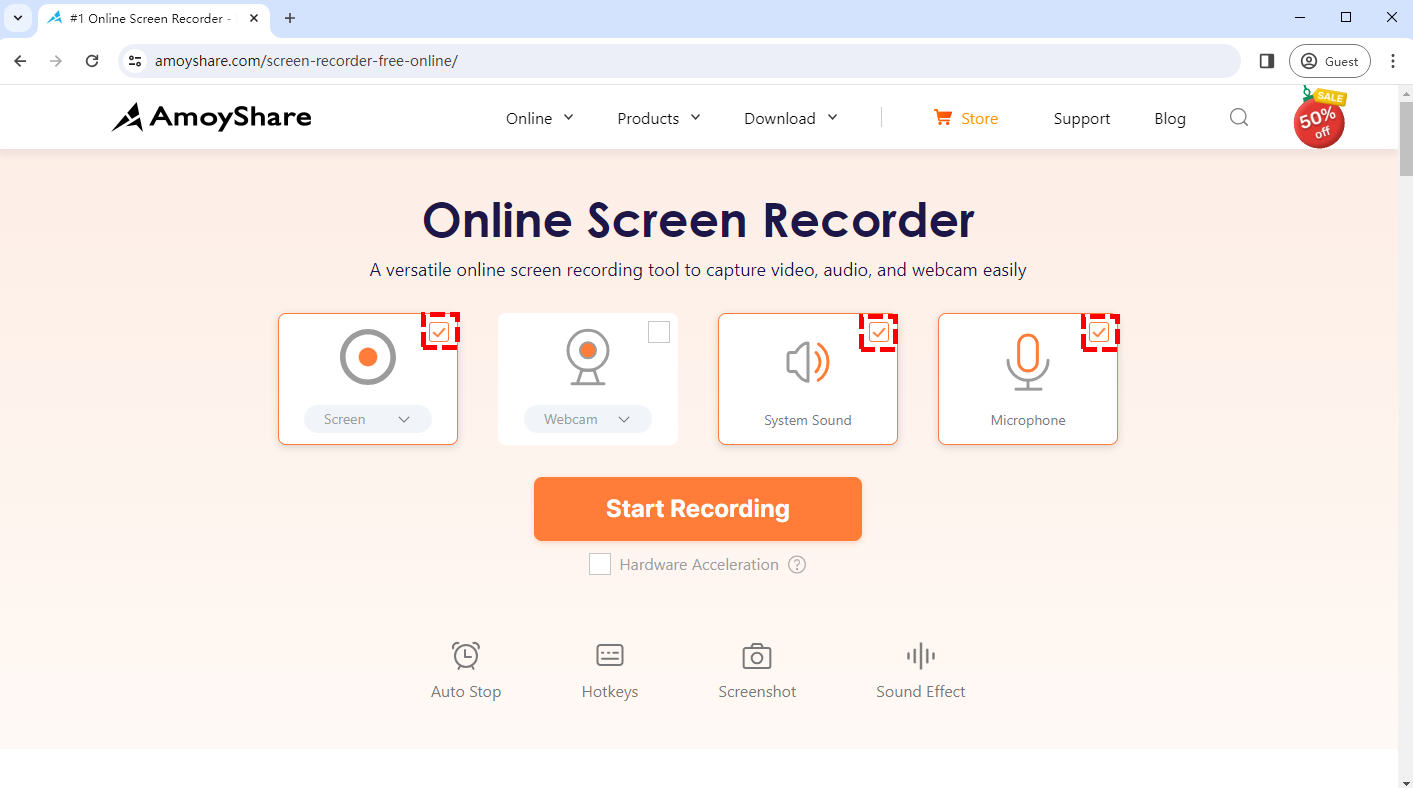
- Klicken Sie auf Teilen Klicken Sie auf die Schaltfläche, um die Aufzeichnung zu starten, wenn das Webinar beginnt. Schlagen Sie die Pause Symbol, um die Aufzeichnung während der Zeitüberschreitung vorübergehend anzuhalten. Oder drücken Sie die Stoppen Klicken Sie auf das Symbol, um die Aufzeichnung zu beenden, wenn das Webinar beendet ist.
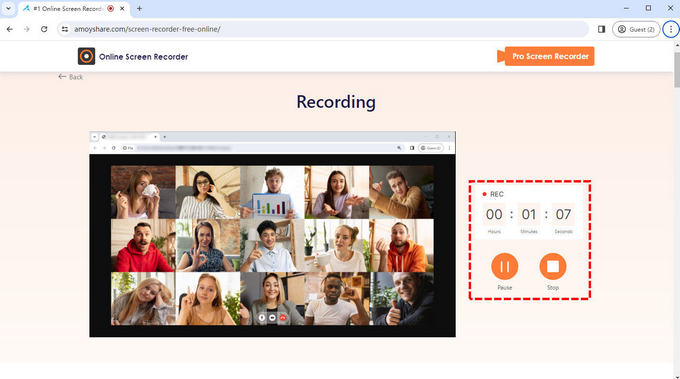
- Das aufgenommene Video wird sofort exportiert, nachdem Sie auf die Stopp-Taste geklickt haben. Drücke den Spiel & Sport Klicken Sie auf das Symbol, um das Video bei Bedarf noch einmal anzusehen. Vergessen Sie nicht, vor dem Speichern des Videos die gewünschte Qualität und das gewünschte Format auszuwählen. Schlagen Sie die Herunterladen Klicken Sie auf die Schaltfläche, um die Datei zu speichern, wenn Sie damit zufrieden sind.
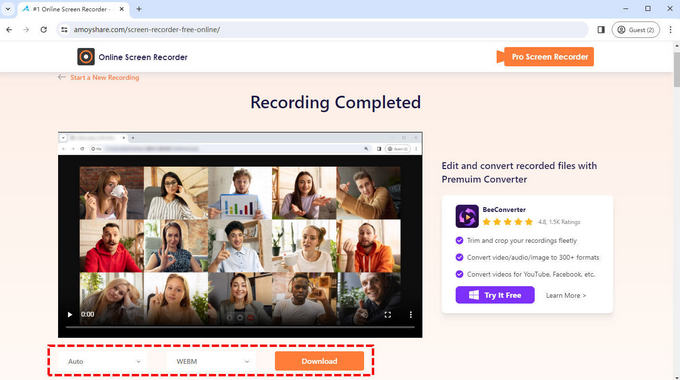
Aufgrund der Speicherbeschränkungen des Browsers können Sie jedoch kein Video aufnehmen, das länger als XNUMX Minuten ist. Wenn Sie ein längeres Webinar aufzeichnen müssen, benötigen Sie möglicherweise ein besseres Tool. Lesen Sie weiter, um weitere Einblicke zu erhalten.
Wie zeichne ich ein Webinar unter Windows 10 auf?
Es ist üblich, dass ein Webinar oder eine Konferenz länger als eine Stunde dauert. Um es aufzuzeichnen, benötigen Sie eine Webinar-Aufzeichnungssoftware wie z DiReec-Bildschirmrekorder. DiReec Screen Recorder ist ein effizienter Bildschirmrekorder, der jeden Teil des Bildschirms ohne Verzögerung aufzeichnen kann. Für die Aufzeichnung eines Webinars sind die zahlreichen Anmerkungstools und die Schnell-Screenshot-Schaltfläche sehr praktisch. Und das Beste ist, dass es auch Windows-Systeme höher oder niedriger als Windows 10 unterstützt.
Möchten Sie wissen, wie Sie damit ein Webinar aufzeichnen können? Hier sind die Schritte:
- Laden Sie den DiReec Screen Recorder herunter und öffnen Sie ihn. klicken das Fenster Modus und wählen Sie das Fenster des Webinars aus. Ändern Sie anschließend die Systemton- und Mikrofoneinstellungen entsprechend Ihren Anforderungen, bevor Sie mit der Aufnahme beginnen.
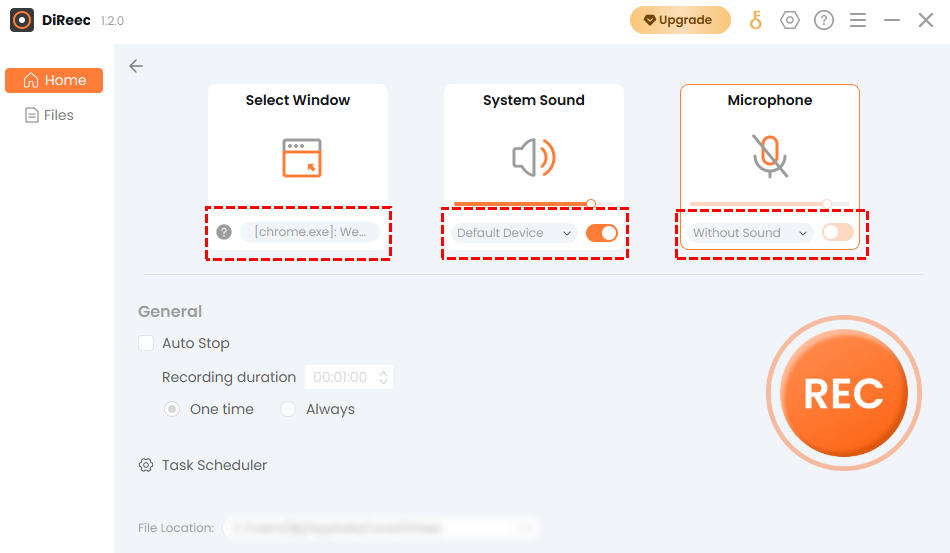
- Klicken Sie auf die Schaltfläche REC, wenn Sie bereit sind, das Webinar aufzuzeichnen. Die Aufnahme beginnt nach dem Countdown. Sie können auf die entsprechende Schaltfläche klicken, um die Aufnahme anzuhalten oder zu stoppen, oder auf dem Bildschirm markieren und einen Screenshot erstellen.
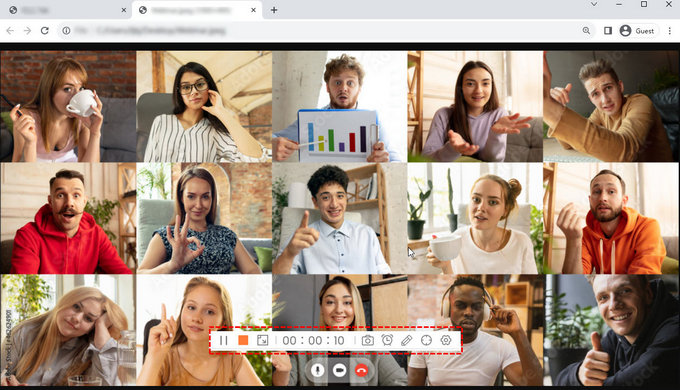
- Klicken Sie auf die Schaltfläche „Stopp“, um die Aufzeichnung zu beenden, wenn das Webinar beendet ist. Die gerade aufgenommene Datei wird automatisch gespeichert und die Software wechselt gleichzeitig zur Seite „Dateien“. Sie haben die Möglichkeit, das aufgezeichnete Video im zu überprüfen Mappen. Was noch besser ist: Sie können es Büroklammer das Video oder bearbeiten Klicken Sie dazu auf das scherenähnliche Symbol.
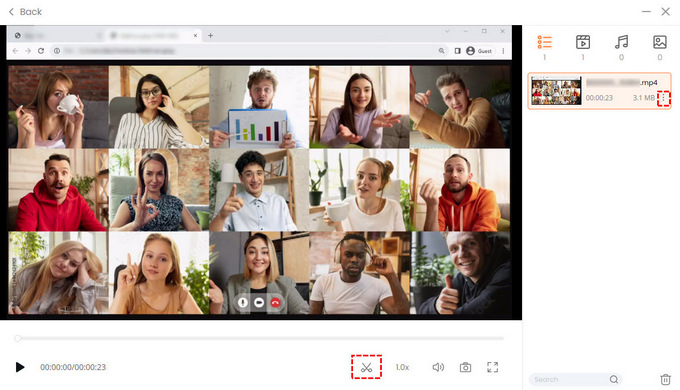
Wie zeichne ich ein Webinar auf einem Mac auf?
Bei vielen Geschäftsleuten erfreuen sich Mac-Notebooks aufgrund ihres leichten Designs, ihrer Benutzerfreundlichkeit und ihrer hohen Sicherheit großer Beliebtheit. Obwohl ein großer Teil der Bildschirmaufzeichnungssoftware für Windows-Systeme konzipiert ist, gibt es immer noch viele herausragende Software, die Mac-Systeme unterstützt, wie z OBS.
OBS ist eine professionelle Screencasting- und Streaming-Software. Für Anfänger ist die Bedienung etwas kompliziert, aber keine Sorge; Befolgen Sie einfach diese einfachen Schritte und Sie werden lernen, wie Sie ein Webinar für die spätere Ansicht aufzeichnen:
- Laden Sie OBS herunter und öffnen Sie es. Fügen Sie die Quelle des Anzeigefensters hinzu, um das Fenster des Webinars zu erfassen: Quelle > Hinzufügen > Fensteraufnahme.
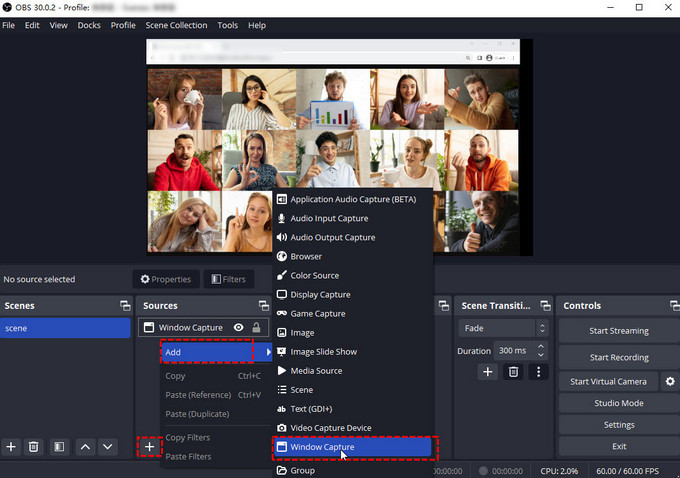
- Klicken Sie auf die Startseite Aufzeichnungsschaltfläche zum Starten der Webinar-Aufzeichnung. Unten im Fenster können Sie überprüfen, wie lang der Datensatz ist.
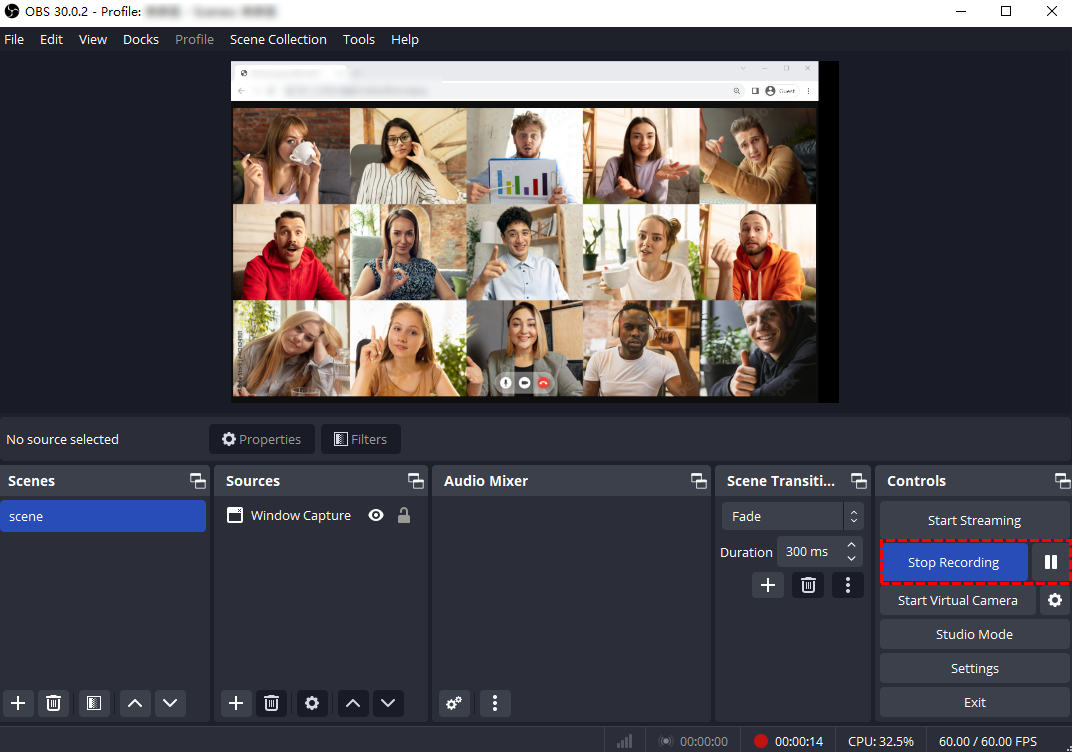
- Klicken Sie auf die Schaltfläche „Aufnahme beenden“, um Ihre Aufnahme zu beenden. Unten wird Ihnen ein Hinweis angezeigt, wo das aufgenommene Video gespeichert ist.
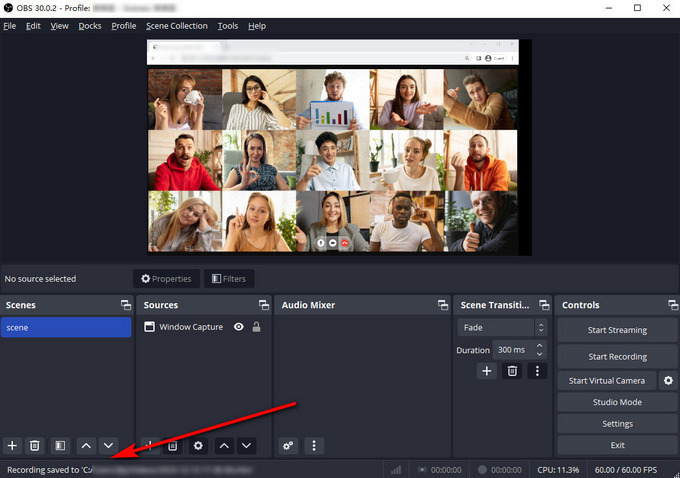
Wie zeichnet man Webinare auf Mobilgeräten auf?
Heutzutage kommuniziert fast jeder gerne über Mobiltelefone und manchmal verbringt man sogar mehr Zeit mit Mobiltelefonen als mit Computern. Menschen nutzen auch ihre Mobiltelefone, um an Webinaren teilzunehmen, und es ist sehr einfach, ein Webinar sowohl für Android als auch für iPhone aufzuzeichnen.
Wie zeichnet man Webinare auf Android auf?
Es gibt mehr als 3.6 Milliarden Android-Nutzer auf der Welt, und es besteht kein Zweifel daran, dass ein großer Bedarf an der Aufzeichnung von Webinaren für Android-Nutzer besteht. Glücklicherweise können Sie Android-Benutzer verwenden ein eingebauter Bildschirmrekorder um Sitzungen zu erfassen.
So zeichnen Sie ein Webinar auf einem Android-Telefon auf:
- Wischen Sie vom oberen Bildschirmrand nach unten, um auf Android zuzugreifen Systemsteuerung, dann finden Screen Recorder.
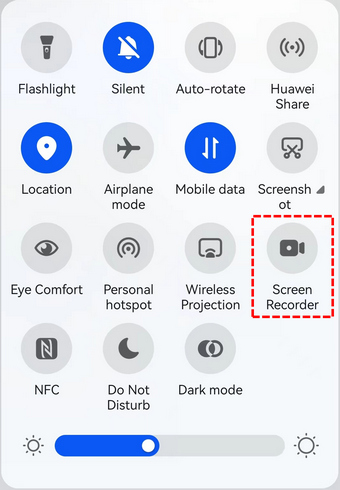
- Die Bildschirmaufzeichnung beginnt, sobald Sie auf tippen Schaltfläche „Bildschirmrekorder“., und sobald die Aufnahme begonnen hat, wird das Bedienfeld angezeigt das Swipe-Down-Menü. Sie können den Welleneffekt ausblenden, das Mikrofon ein-/ausschalten und die Aufnahme damit stoppen.
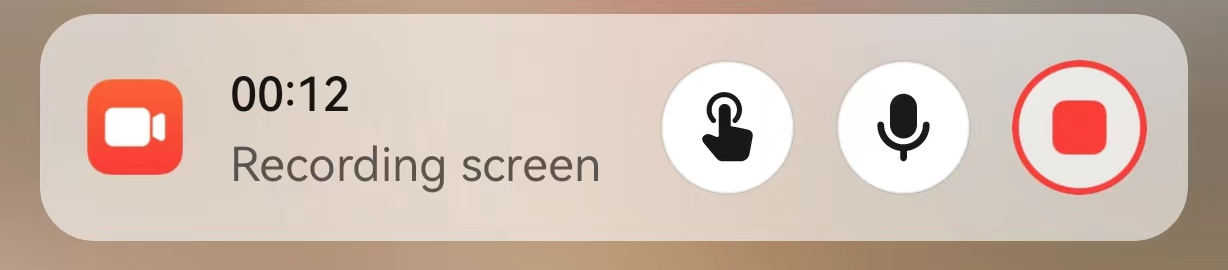
- Kleben Sie die roter Knopf im Bedienfeld, um die Bildschirmaufzeichnung zu stoppen, wenn das Webinar beendet ist. Das von Ihnen aufgenommene Video wird auf Ihrem Telefon gespeichert. Sie können es in Ihrem Telefon überprüfen Fotogalerie or Mappen.
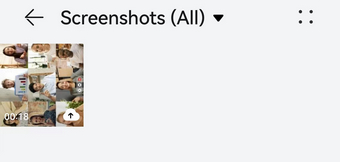
Wie zeichne ich ein Webinar auf dem iPhone auf?
Für iPhone-Nutzer ist die Aufzeichnung eines Webinars kein Problem. Ähnlich wie bei Android verfügt auch das iPhone über einen integrierten Bildschirmrekorder, mit dem iPhone-Nutzer ganz einfach ein Webinar aufzeichnen können.
Einige Benutzer wissen möglicherweise nicht, wie sie ein Webinar auf einem iPhone aufzeichnen. Hier sind die Schritte:
- Gehen Sie zu „Einstellungen“ > „Kontrollzentrum“ und tippen Sie dann auf die Schaltfläche „Hinzufügen“ neben „Bildschirmaufzeichnung“, um die Bildschirmaufzeichnung im Kontrollzentrum einzuschließen. Offen Control Center auf Ihrem iPhone und tippen Sie auf Aufnahmetaste, und warten Sie dann auf den 3-Sekunden-Countdown.
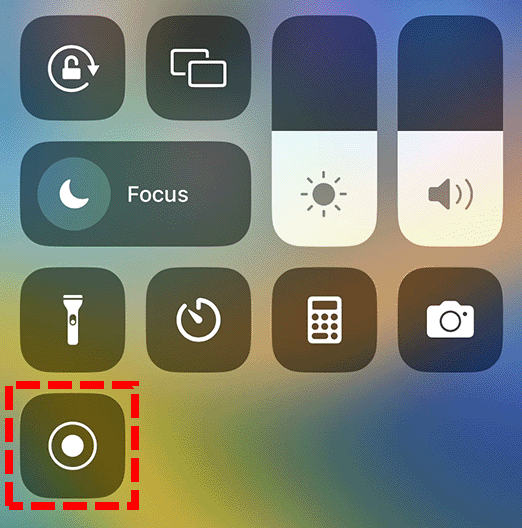
- Verlassen Sie das Kontrollzentrum, um Ihren Bildschirm aufzuzeichnen, und wechseln Sie zu Ihrem Webinar, um ihn aufzuzeichnen.
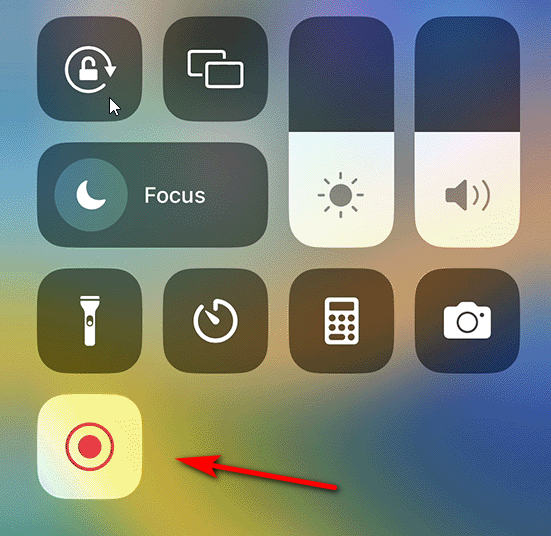
- Um die Aufzeichnung eines Webinars zu beenden, öffnen Sie das Kontrollzentrum und tippen Sie dann auf rote Aufnahmetaste. Oder tippen Sie oben auf dem Bildschirm auf die rote Statusleiste und wählen Sie Stopp. Sie können Ihre Akte einchecken Fotos.

Zusammenfassung
Webinare werden zu einem normalen Teil des Alltags und ermöglichen es Menschen, Ideen auszutauschen und zu kommunizieren, ohne sich tatsächlich zu treffen. Seine Bequemlichkeit ist unbestreitbar, insbesondere wenn man es auf verschiedene Arten aufnehmen kann. Und wir haben oben fünf verschiedene Methoden aufgelistet, um ein Webinar aufzuzeichnen. Für die Frage, wie man ein Webinar aufzeichnet, glauben wir unter Berücksichtigung der Kombination aus Praktikabilität und Bequemlichkeit, dass unter den oben genannten Methoden die Verwendung von DiReec-Bildschirmrekorder ist die beste Wahl. Es ist einfach zu bedienen und kann ein langes Webinar ohne Verzögerungen aufzeichnen, und seine schnellen Screenshot- und Anmerkungstools sind praktisch für Präsentationen.
Screen Recorder
Nehmen Sie HD-Video und -Audio sofort auf
- für Windows 10
- für Mac OS X 14+
- für Android
Häufig gestellte Fragen
Können Sie ein Webinar aufzeichnen?
Ja, du kannst. Für Teilnehmer müssen Sie einen Bildschirmrekorder herunterladen DiReec-Bildschirmrekorder um ein Webinar aufzuzeichnen.
Wie kann ich ein Webinar auf meinem Computer aufzeichnen?
Für die Aufzeichnung eines Webinars am Computer ist die Verwendung eines Bildschirmrekorders die erste Wahl. DiReec-Bildschirmrekorder kann ein langes Webinar ohne Verzögerungen aufzeichnen, und die Tools für schnelle Screenshots und Anmerkungen sind ebenfalls hilfreich.
Wie kann ich ein Webinar kostenlos auf einem Laptop aufzeichnen?
Mit einem Online-Bildschirmrekorder können Sie kostenlos auf dem Laptop aufzeichnen, z AmoyShare Kostenloser Online-Bildschirmrekorder ; Es kann gleichzeitig Systemaudio und Ihr Mikrofon aufnehmen.